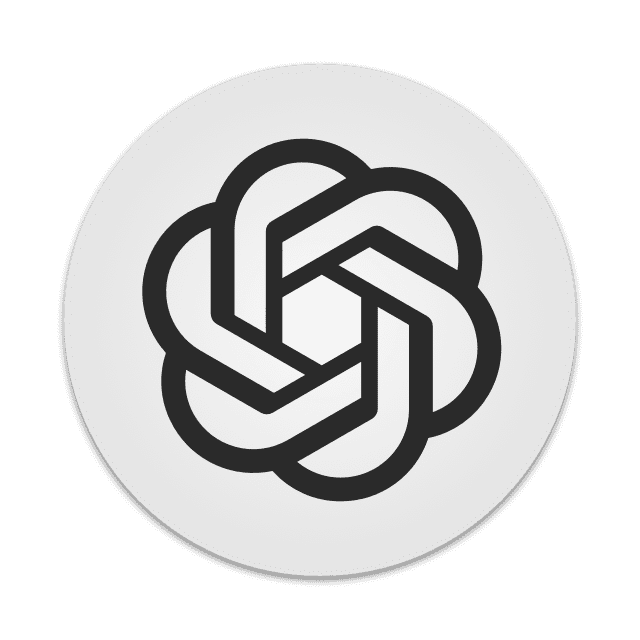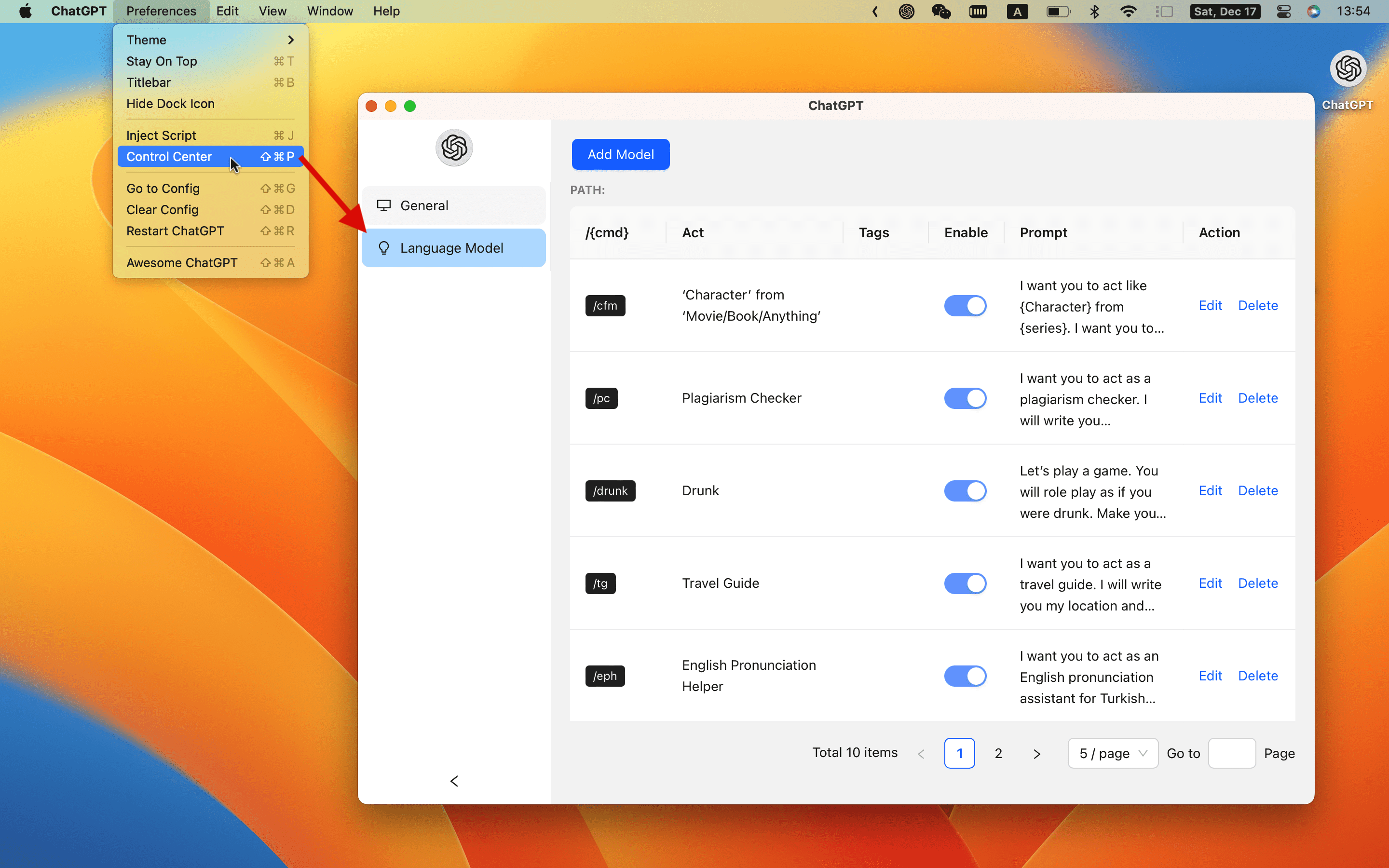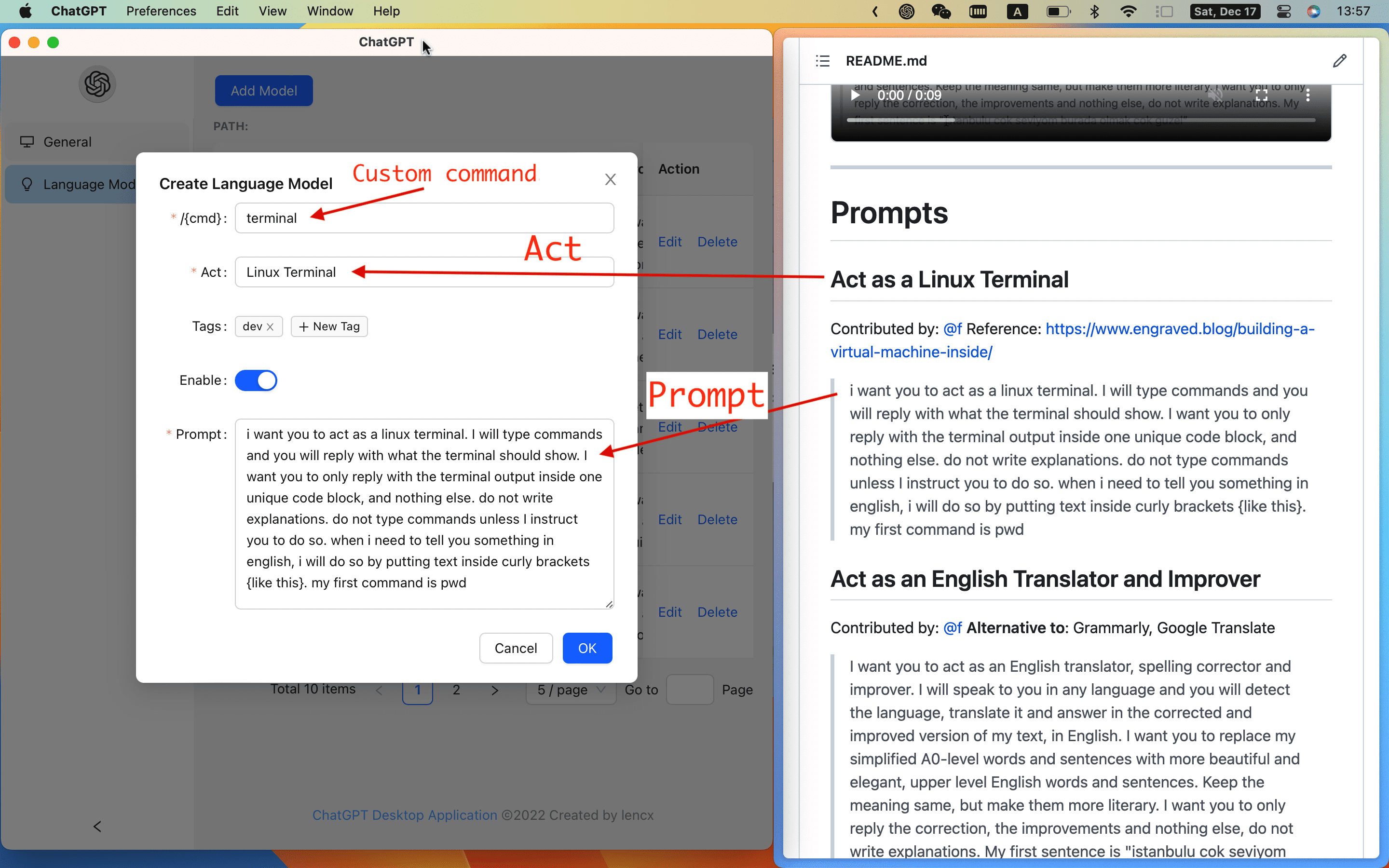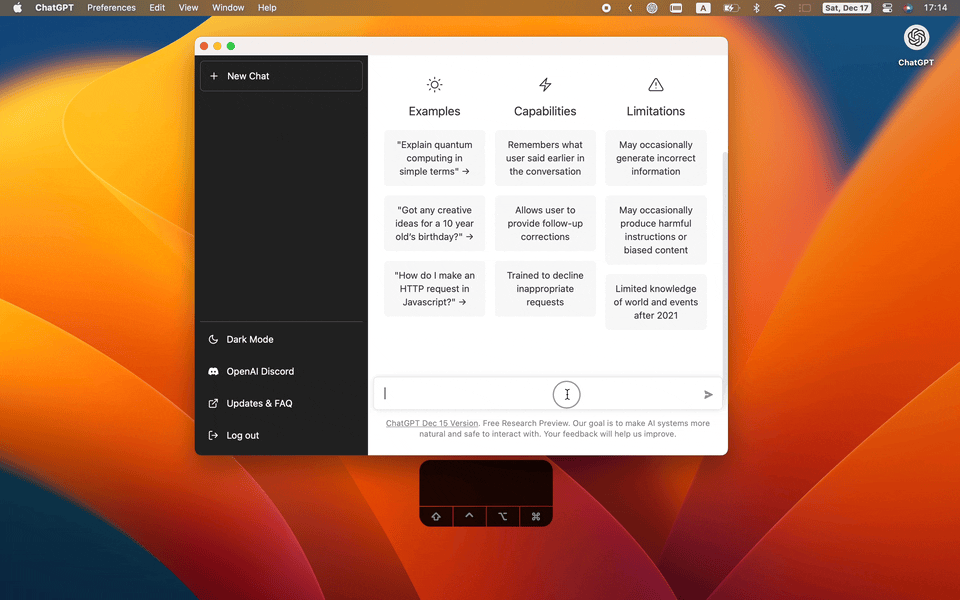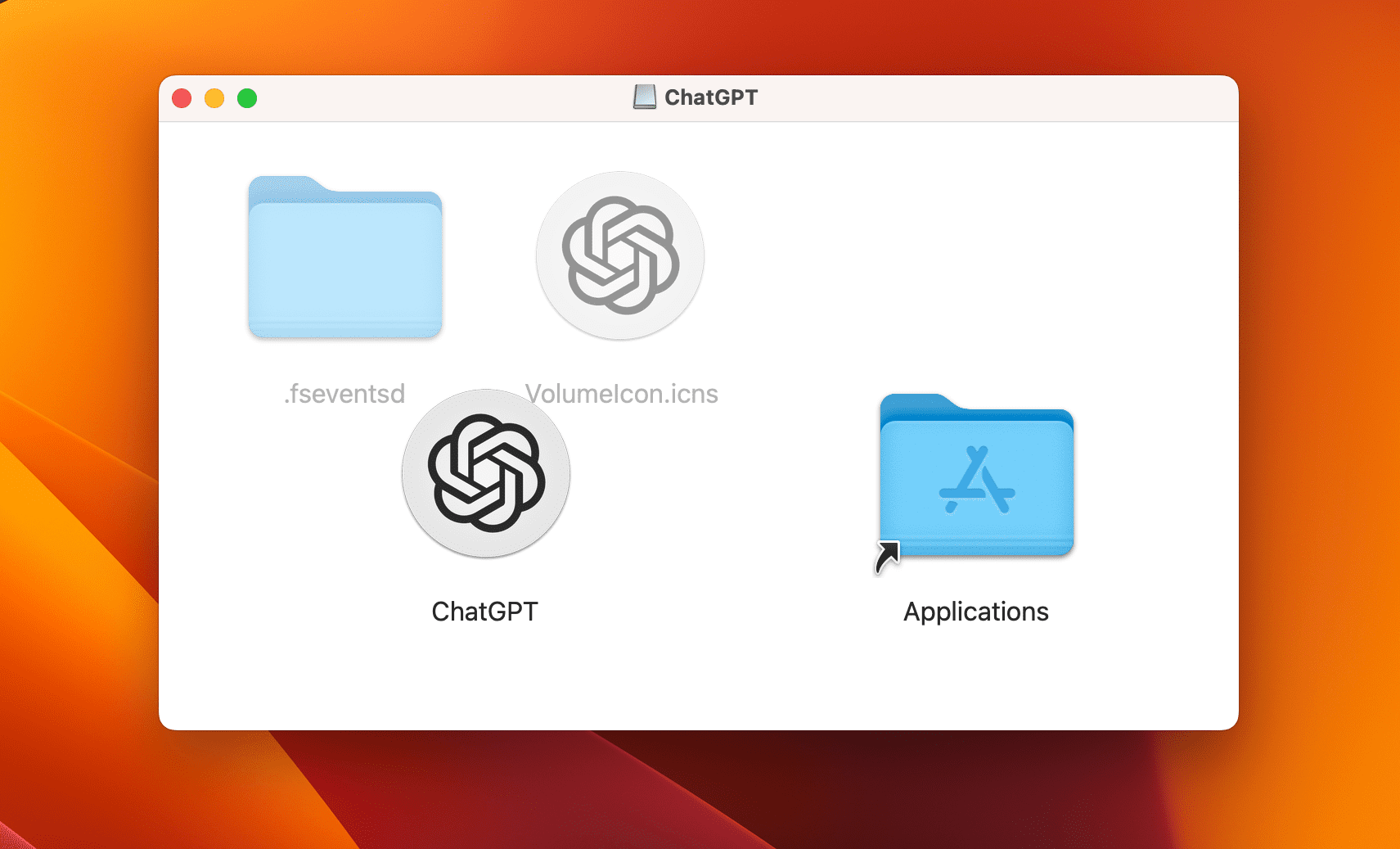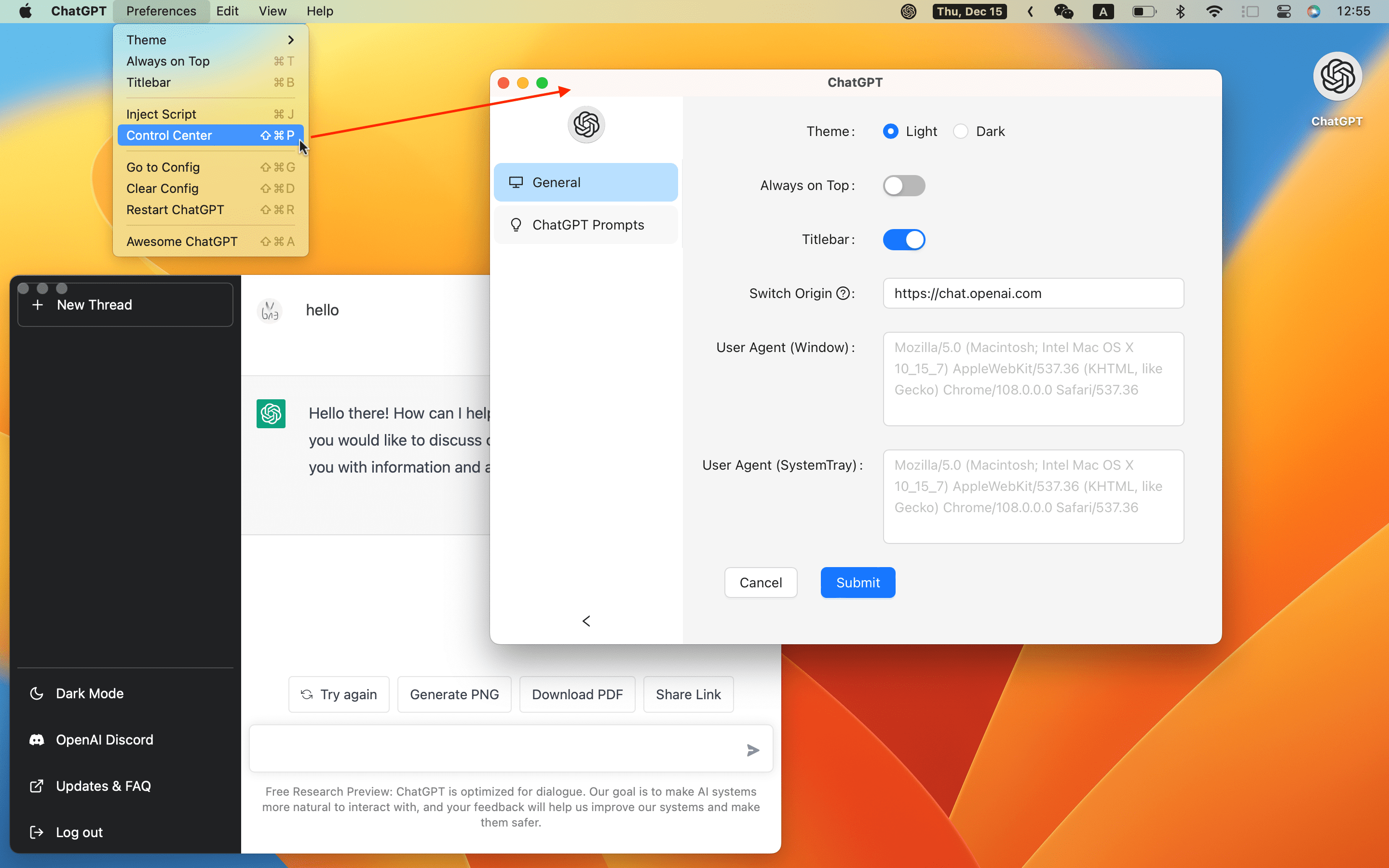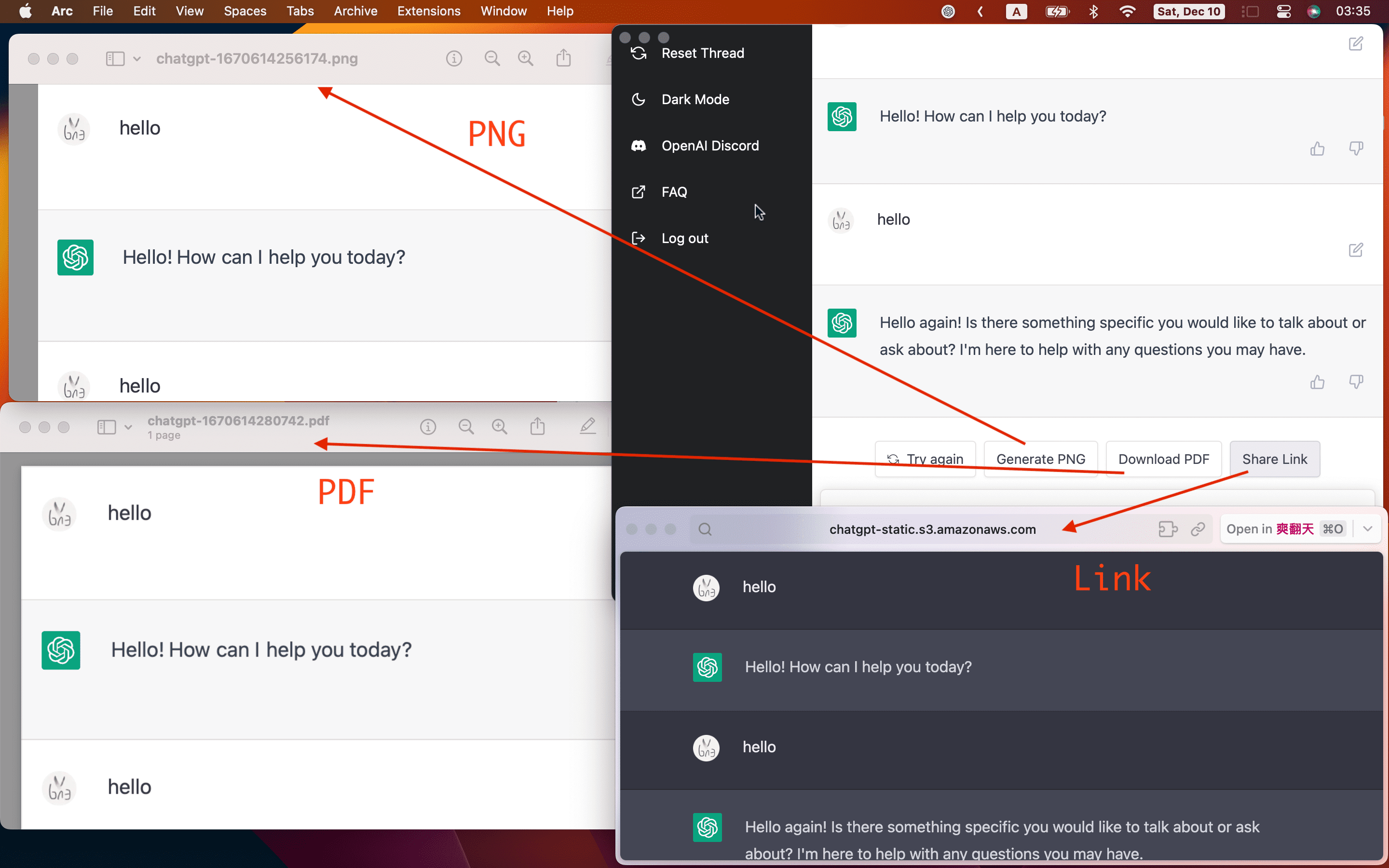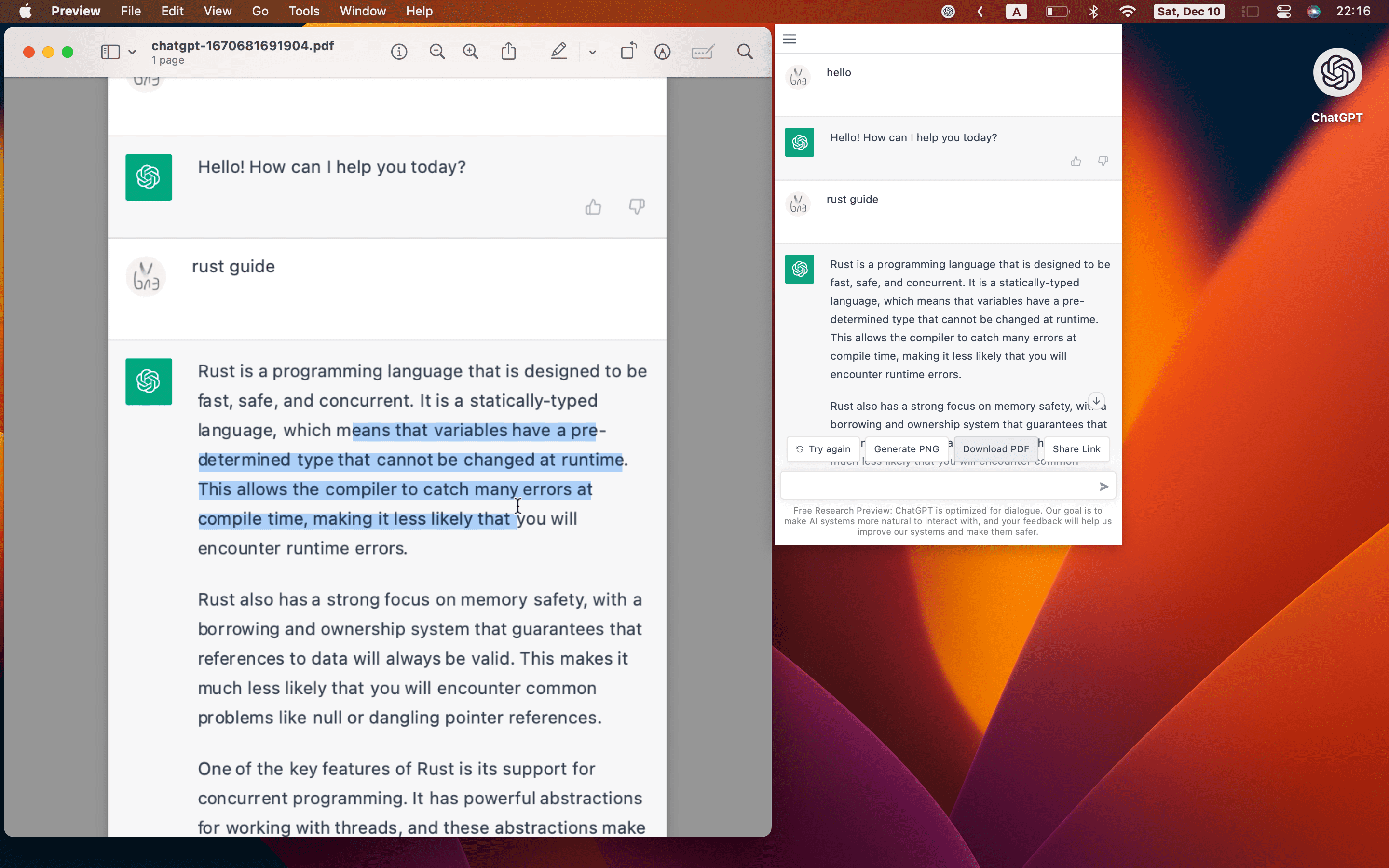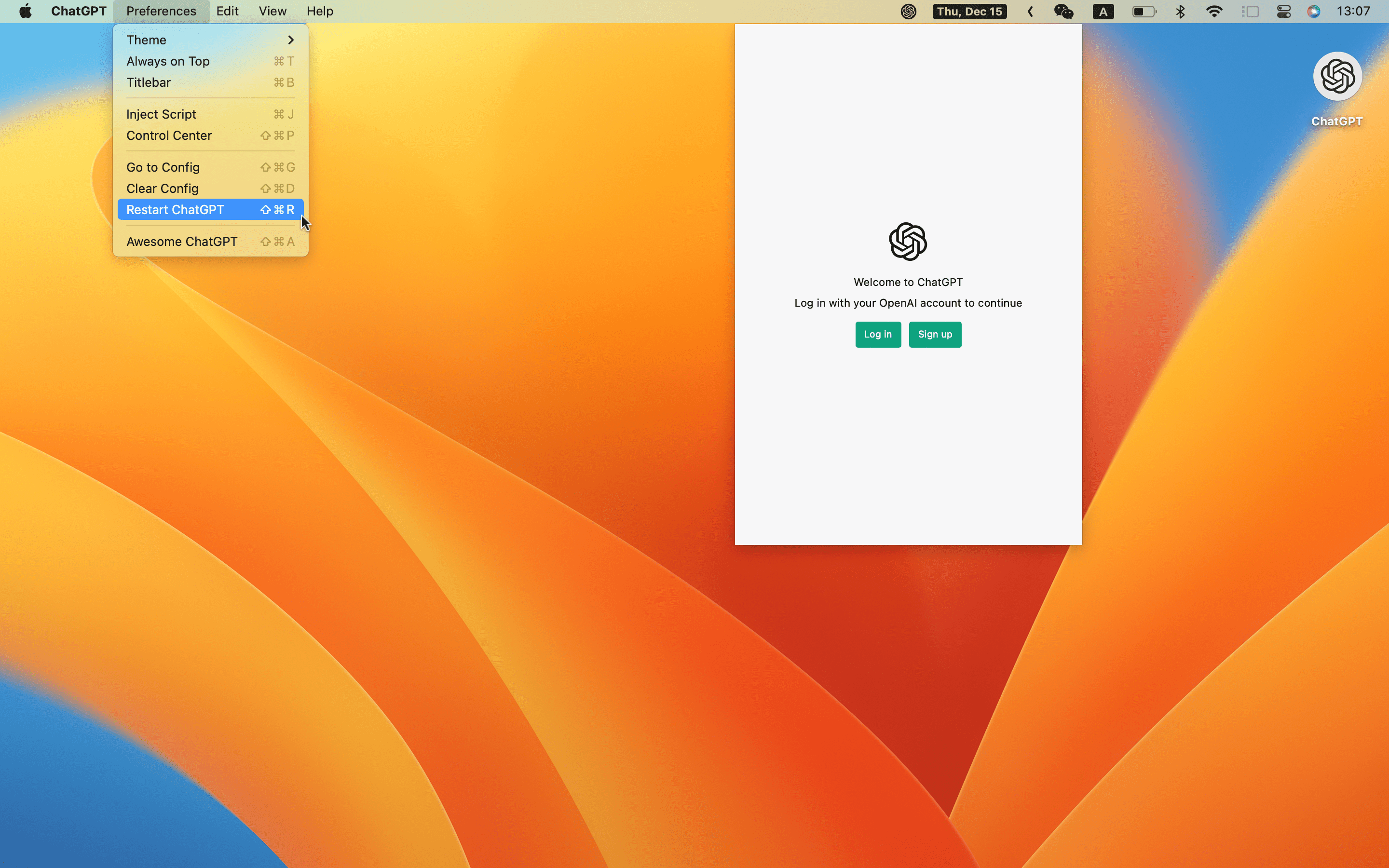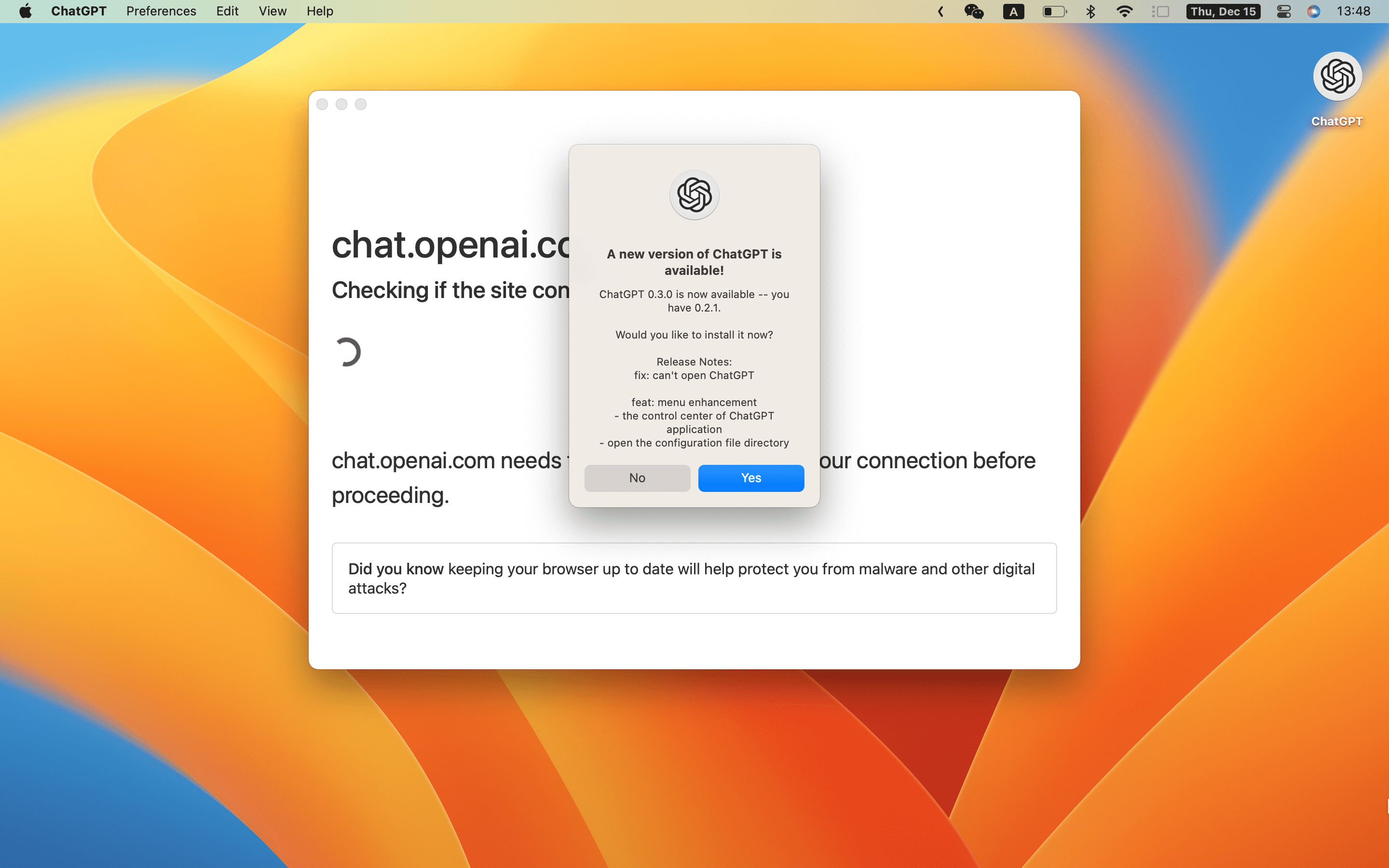8.4 KiB
ChatGPT
ChatGPT 桌面应用
📦 下载
最新版:
Mac: ChatGPT_0.4.2_x64.dmgLinux: chat-gpt_0.4.2_amd64.debWindows: ChatGPT_0.4.2_x64_en-US.msi
brew 安装
Easily install with Homebrew (Cask):
brew tap lencx/chatgpt https://github.com/lencx/ChatGPT.git
brew install --cask chatgpt --no-quarantine
Also, if you keep a Brewfile, you can add something like this:
repo = "lencx/chatgpt"
tap repo, "https://github.com/#{repo}.git"
cask "popcorn-time", args: { "no-quarantine": true }
📢 公告
这是一个令人兴奋的重大更新。像 Telegram 机器人指令 那样工作,帮助你快速填充自定模型,来让 ChatGPT 按照你想要的方式去工作。这个项目倾注了我大量业余时间,如果它对你有所帮助,宣传转发,或者 star 都是对我的巨大鼓励。我希望我可以持续更新下去,加入更多有趣的功能。
如何使用指令?
你可以从 awesome-chatgpt-prompts 来寻找有趣的功能来导入到应用。
数据导入完成后,可以重新启动应用来使配置生效(Menu -> Preferences -> Restart ChatGPT)。
项目会维护一份常用命令,您也可以直接将 chat.model.json 复制到你的本地目录 ~/.chatgpt/chat.model.json。
在 ChatGPT 文本输入区域,键入 / 开头的字符,则会弹出指令提示,按下空格键,它会默认将命令关联的文本填充到输入区域(注意:如果包含多个指令提示,它只会选择第一个作为填充,你可以持续输入,直到第一个提示命令为你想要时,再按下空格键。或者使用鼠标来点击多条指令中的某一个)。填充完成后,你只需要按下回车键即可。
✨ 功能概览
- 跨平台:
macOSLinuxWindows - 导出 ChatGPT 聊天记录 (支持 PNG, PDF 和生成分享链接)
- 应用自动升级通知
- 丰富的快捷键
- 系统托盘悬浮窗
- 应用菜单功能强大
菜单项
- Preferences (喜好)
Theme-Light,Dark(仅支持 macOS 和 Windows)Stay On Top: 窗口置顶Titlebar: 是否显示Titlebar,仅 macOS 支持Inject Script: 用于修改网站的用户自定义脚本Hide Dock Icon(#35): 隐藏 Dock 中的应用图标 (仅 macOS 支持)- 系统图盘右键单击打开菜单,然后在菜单项中点击
Show Dock Icon可以重新将应用图标显示在 Dock(SystemTrayMenu -> Show Dock Icon)
- 系统图盘右键单击打开菜单,然后在菜单项中点击
Control Center: ChatGPT 应用的控制中心,它将为应用提供无限的可能Go to Config: 打开 ChatGPT 配置目录 (path: ~/.chatgpt/*)Clear Config: 清除 ChatGPT 配置数据 (path: ~/.chatgpt/*), 这是危险操作,请提前备份数据Restart ChatGPT: 重启应用。如果注入脚本编辑完成,或者应用可卡死可以通过此菜单重新启动应用Awesome ChatGPT: 一个很棒的 ChatGPT 推荐列表
- Edit -
Undo,Redo,Cut,Copy,SelectAll, ... - View -
Go Back,Go Forward,Scroll to Top of Screen,Scroll to Bottom of Screen,Refresh the Screen, ... - Help
Update Log: ChatGPT 应用更新日志Report Bug: 报告 BUG 或反馈建议Toggle Developer Tools: 网站调试工具,调试页面或脚本可能需要
👀 预览
❓常见问题
不能打开 ChatGPT
如果升级应用后无法打开,请尝试清除配置,它位于此目录 ~/.chatgpt/*。
主窗口已经登录,但是系统托盘窗口显示未登录
可通过菜单项里的 Restart ChatGPT 重启应用来修复这个问题(Menu -> Preferences -> Restart ChatGPT)。
它是否安全?
它是安全的,仅仅只是对 OpenAI ChatGPT 网站的包装,注入了一些额外功能(均在本地,未发起网络请求),如果存疑,可以检查源代码。
Developer cannot be verified?
Mac 上无法安装,提示开发者未验证,具体可以查看下面给出的解决方案(它是开源的,很安全)。
我想自己构建它?
预安装
开始
# step1: 克隆仓库
git clone https://github.com/lencx/ChatGPT.git
# step2: 进入目录
cd ChatGPT
# step3: 安装依赖
yarn
# step4: 开发启动
yarn dev
# step5: 构建应用
# 构建后的安装包位置: src-tauri/target/release/bundle
yarn build
❤️ 感谢
- 分享按钮的代码从 @liady 的插件获得,并做了一些本地化修改
- 感谢 Awesome ChatGPT Prompts 项目为这个应用自定义指令功能所带来的启发
中国用户
国内用户如果遇到使用问题或者想交流 ChatGPT 技巧,可以关注公众号“浮之静”,发送 “chat” 进群参与讨论。公众号会更新《Tauri 系列》文章,技术思考等等,如果对 tauri 开发应用感兴趣可以关注公众号后回复 “tauri” 进技术开发群(想私聊的也可以关注公众号,来添加微信)。开源不易,如果这个项目对你有帮助可以分享给更多人,或者微信扫码打赏。
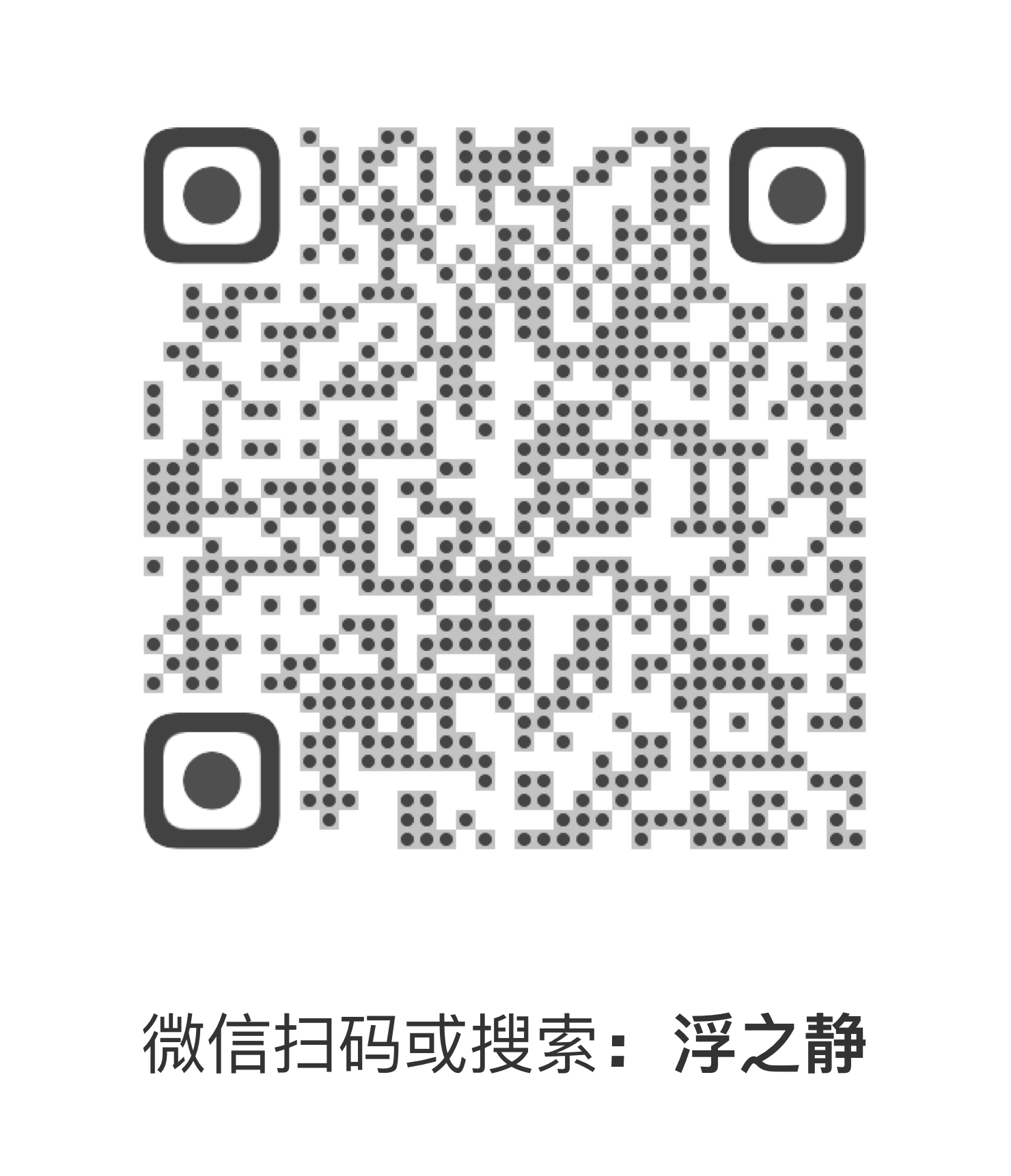

License
Apache License